İlan
İlgilenen kullanıcılar için birçok uygulama var internet üzerinden Windows Live Skydrive ve 3 Alternatif Çevrimiçi Depolama Hizmeti Daha fazla oku depolama 10GB Ücretsiz Çevrimiçi Yedekleme ve Depolama Alanına Sahip Olmak İçin En İyi 4 Site Daha fazla oku ve yerel PC'niz için En İyi Ücretsiz Yedekleme Yazılımı Daha fazla oku destek olmak. Gibi bir şey kullanmak rahat olabilir Dropbox Dropbox'ı Kullanmanın 4 Benzersiz ve Havalı Yolu Daha fazla oku , ancak Dropbox'ınızın dışında önemli dosyalarınız varsa veya Dropbox ile elde ettiğiniz basit seçeneklerden biraz daha fazlasını istediğinizde, yanlış gidemezsiniz. SpiderOak.
Daha önce dizinimizde yer alan ikincisinin güzelliği, verilerin yedeklendiği, senkronize edildiği ve paylaşıldığı üzerinde tam kontrol sahibi olmanızdır. Ayrıca, türe, boyuta veya yaşa göre yedeklenecek dosyaları seçmek veya hariç tutmak için birçok seçenek sunar.
İlgilenenler için, Kurulum herhangi bir üçüncü taraf araç çubuğu teklifi olmadan oldukça basittir. Program yaklaşık 18 MB'tan biraz sabit disk alanı gerektirir. SpiderOak’ın web sitesine giriş yapabilmeniz ve yedeklediğiniz dosyalara erişebilmeniz için bir hesap oluşturmanız gerektiğini unutmayın.
Verilerinizi Yedekleme
SpiderOak, hangi klasörleri yedeklemek istediğinizi seçmenizi sağlar. Destek olmak istemcisinin sekmesi - varsayılan olarak Müzik, Filmler, Resimler Temel görünüm. Yedeklemek istediğiniz belirli klasörleriniz varsa, ileri düğmesini tıklayın. Burada ana sürücünüzdeki, ayrıca harici ve ağ sürücülerinizdeki klasörleri seçebilirsiniz. Sağ tarafta, önceden seçili klasörleri seçebilirsiniz. Masaüstü, evraklar, vb.
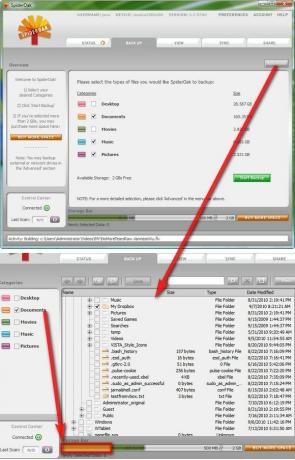
SpiderOak 2 GB ücretsiz depolama alanı ile geldiğinden, her bir klasörün alt kısmına bakarak ne kadar yer kaplayacağını önizleyebilirsiniz. depolama çubuğu (klasör seçiminiz 2 GB'ı aşarsa kırmızı olur), klasörlerinizi seçmenizi kolaylaştırır buna göre.
![SpiderOak - Çevrimiçi Veri Yedekleme ve Paylaşma Çözümü [Çapraz Platform] 2](/f/c39fc8583d0c8e0d460eba9ae9b70723.png)
Seçiminizi bitirdiğinizde, Kayıt etmek düğmesine basın. SpiderOaks mevcut dosyalarda ve yeni dosyalarda yapılan değişiklikleri kaydeder. Yedekleme zamanlamasını, Tercihler ve program sekmesi.
![SpiderOak - Çevrimiçi Veri Yedekleme ve Paylaşma Çözümü [Çapraz Platform] 3](/f/a8b314595812d34ee2a98d77361dc224.jpg)
Üzerinde Destek olmak sekmesinde, hangi dosyaların yedekleneceğini kontrol etmek için daha fazla seçeneğiniz vardır. Belirli bir boyutu veya yaşı aşan dosyaları hariç tutmayı seçebilirsiniz.
![SpiderOak - Çevrimiçi Veri Yedekleme ve Paylaşma Çözümü [Çapraz Platform] 4](/f/c3bea9e62c289e247b70134cff17c72b.png)
Verilerinizi Arşivleme
İçindeki klasörlerin seçimini kaldırırsanız Destek olmak sekmesinde, bu klasörlerde yapılacak değişiklikler yedeklenmeyecektir.
![SpiderOak - Çevrimiçi Veri Yedekleme ve Paylaşma Çözümü [Çapraz Platform] 4b](/f/046c882252c43395a2e58548fdffa117.png)
Ancak, bu klasörler SpiderOak hesabınızda arşivlenmiş olarak kalacaktır. Bu aynı zamanda, bu klasörleri Görünüm sekmesi. Bu, şu anda kullanılmayan ancak önemli klasörleri arşivlemesi gereken kullanıcılar için yararlı olabilir.
Klasörleri Aygıtlar arasında Eşitleme
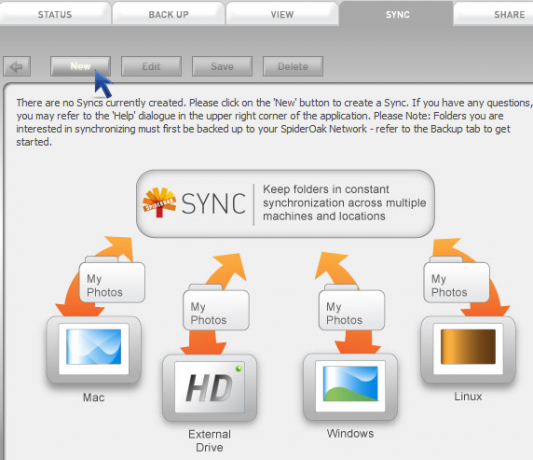
Dropbox gibi uygulamaları senkronize etmenin aksine, SpiderOak bilgisayarınızdaki herhangi bir klasörü senkronize etmenizi sağlar (bu da SpiderOak'ta şu anda yedeklenmiş herhangi bir klasör olmalıdır). Harici sürücünüz ve bilgisayarınızın dahili sabit sürücüsü gibi hangi klasörlerin senkronize edileceği konusunda çok açık olabilirsiniz. Senkronizasyon sekmesinde yeni bir Senkronizasyon oluşturun, bir ad verin, senkronize edilecek klasörleri seçin ve voila!
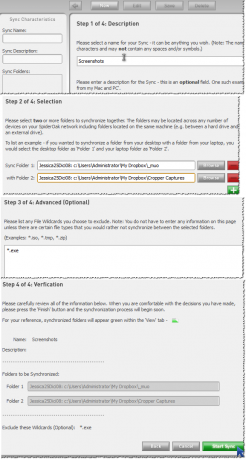
Parola Korumalı ShareRooms ile Klasörleri Paylaşma
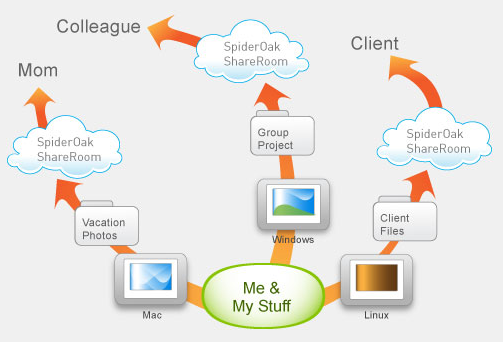
Farklı kitleler için belirli klasörleri paylaşmak üzere ShareRoom'lar oluşturabilirsiniz. İlk olarak, SpiderOak'ta ShareID olarak bilinen herkese açık bir giriş kimliği oluşturmanız gerekir. Ardından ShareRoom için bir ad, bir RoomKey (şifre), paylaşılacak klasörler seçin ve işiniz bitti!
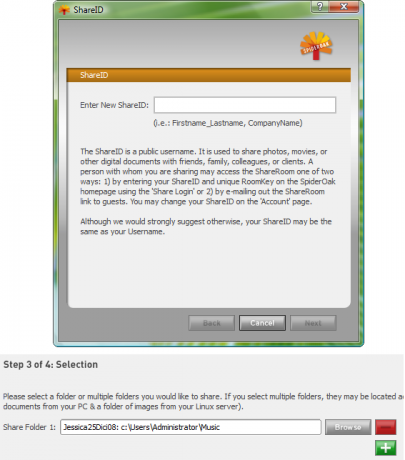
Klasörlerde yaptığınız tüm değişiklikler anında ShareRoom'lara (ve RSS beslemeleri aracılığıyla misafirlerinize) yansıtılır. URL'nizi sağlarsanız misafirleriniz ShareRoom'a erişebilir, ancak SpiderOak web sitesinde, Giriş Yap.

Yedeklenen Verilerinizi Görüntüleme
Üzerinde Görünüm sekmesinde, hangi klasörlerin yedeklendiğini ve paylaşıldığını doğrulayabileceksiniz. Dosya adlarındaki parantez içindeki sayılarla gösterilen dosyaların önceki sürümlerini de görüntüleyebilirsiniz.
![SpiderOak - Çevrimiçi Veri Yedekleme ve Paylaşma Çözümü [Çapraz Platform] 9](/f/c8c9558154f8a6fb04127de87a654f58.jpg)
Bu sekmede, aynı klasörlerin bilgisayarınızdan silinmesi konusunda endişelenmenize gerek kalmadan alan kazanmak için SpiderOak hesabınızdaki arşivlenmiş veya yedeklenmiş klasörleri de kaldırabilirsiniz.
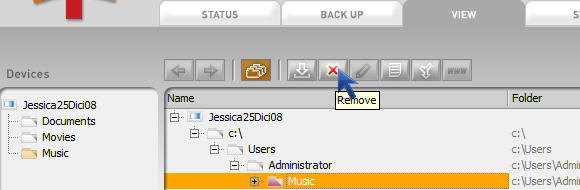
Dosyalarınızı İndirme
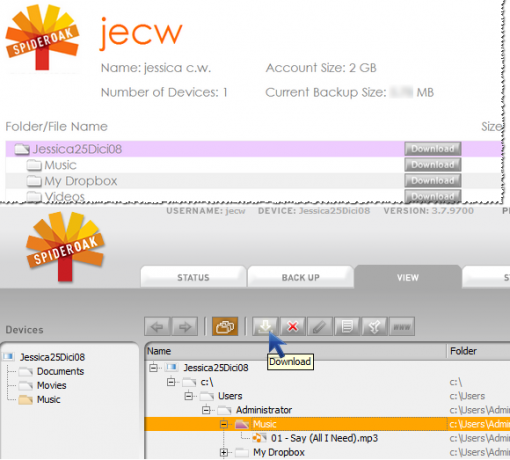
Oturum açtıktan sonra dosyalarınızı SpiderOak web sitesinden veya masaüstü istemcisinden Görünüm bir klasörü vurgulayıp İndir buton. SpiderOak ayrıca kullanışlı Birleştirmek seçeneği (bir demo görüntüleyin buraya) herhangi bir klasörü silmek istemediğinizde kullanabilirsiniz.
Çok fazla seçenek sunduğu için bu uygulama için biraz öğrenme eğrisi olabilir, bu yüzden izlemenizi tavsiye ederim SpiderOak’ın video demolarıkısa ve tatlı olmakla birlikte, burada ayrıntılı olarak açıkladığım şeyi görsel olarak da açıklayın.
SpiderOak'ı denediyseniz, diğer uygulamalardan daha yararlı ve daha iyi bulup bulmadığınızı yorumlarda bize bildirmekten çekinmeyin!
Jessica, kişisel üretkenliği artıran ve açık kaynak olan her şeyle ilgileniyor.